Cómo recuperar tu ID Apple olvidado
“¿Como puedo recuperar el appleid ya que si recuerdo la contraseña?” -Comunidad de Apple
¿Te has olvidado de tu Apple ID (el correo) y no consigues recordarlo? Tranquilo, gracias a la infinidad de sitios y dispositivos en los que se suele utilizar, recuperar ID Apple para iPhone, iPad o iPod suele ser bastante sencillo. Solo hay que saber donde buscar y seguir unos pasos concretos para hacerlo.
- Método 1. Utilizar el programa para recuperar Apple ID (gratis y rápido)
- Método 2. Probar con todas las direcciones de correo electrónico posibles (gasta tiempo)
- Método 3. Comprobar si ya has iniciado sesión con el ID de Apple (distintas opciones)
- Método 4. Cómo recuperar mi ID de Apple bloqueado
- Método 5. Solicitar la recuperación de la cuenta Apple (complicado y difícil)
Utilizar el programa para recuperar ID Apple olvidada de forma gratuita y rápida
La mejor opción es recurrir a un software especializado como Tenorshare 4uKey - Password Manager.
Esta aplicación es capaz de revisar la memoria interna de iPhone, iPad o iPod Touch y localizar todas las contraseñas almacenadas en el dispositivo, entre ellas las de las cuentas de Apple ID.
Se trata de una herramienta muy fácil de utilizar y que para recuperar un Apple ID perdido es completamente gratuita.
Para utilizar este método debes hacer lo siguiente:
Paso 1. Descarga el programa en tu Pc o Mac e instala la aplicación.


Paso 2. Conecta el dispositivo iOS al ordenador con el cable USB y ejecuta el programa.
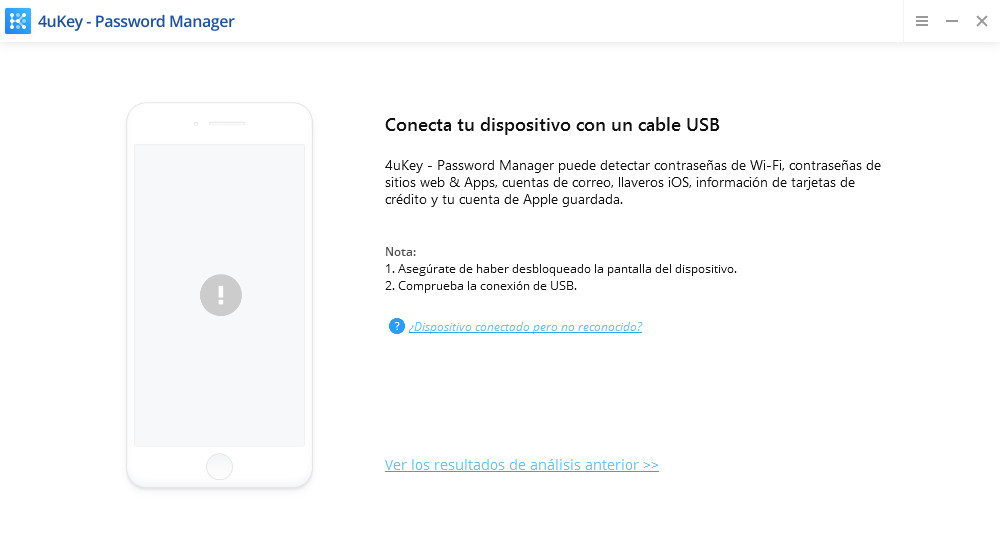
Paso 3. Haz click sobre Iniciar escaneo y espera a que termine (tardará unos cuantos minutos).
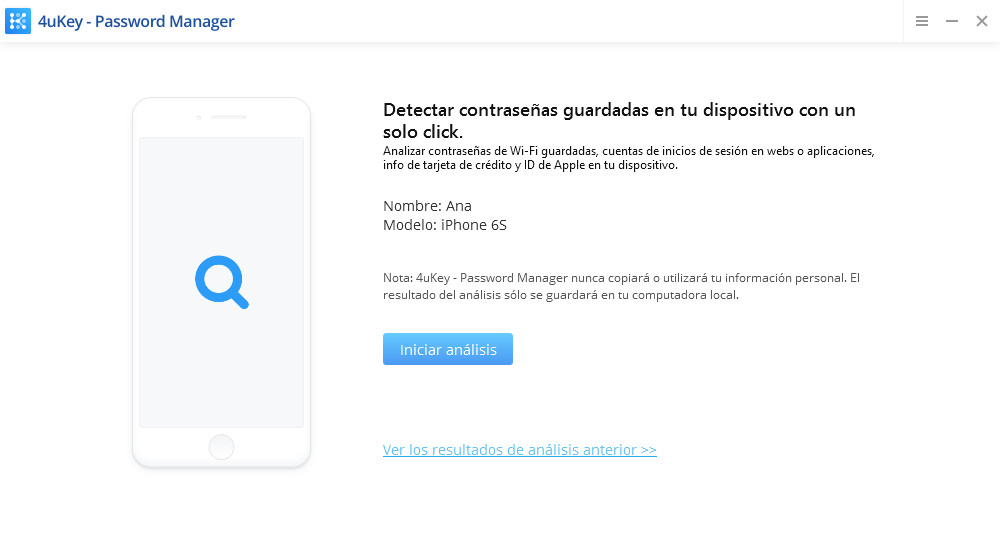
Paso 4. Pincha sobre la pestaña Apple ID y ahí podrás ver los emails de las cuentas de Apple que haya detectado.
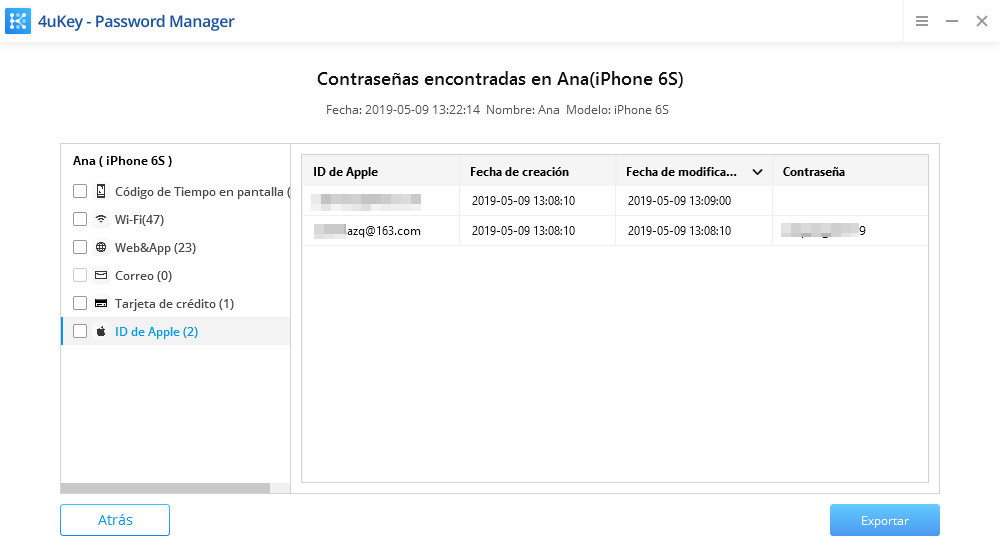
Sin duda una opción muy intuitiva y fácil de utilizar. Además, no solo te permitirá ver las cuentas de Apple. También te servirá para ver contraseñas WiFi iPhone guardadas, accesos a diferentes webs, etc, etc… ¡Vale la pena probarlo!


Probar con todas las direcciones de correo electrónico de Apple ID posibles
Al crear un Apple ID es necesario proporcionar una cuenta de correo electrónico. Esta cuenta de correo se transforma después en el propio nombre de usuario del Apple ID, por lo que lo primero que deberías probar a intentar iniciar sesión con tus cuentas de correo.
Lo más típico es utilizar la cuenta de correo principal, pero en algunas ocasiones es posible que hayas utilizado alguna secundaria, una de trabajo o simplemente esa cuenta que tienes para registrarte en sitios de los que no quieres recibir constantes emails publicitarios (tiendas online, redes sociales, etc, etc…).
Si ya has probado con todas las que recuerdas y sigues sin tener acceso, en el siguiente punto te explico otras opciones para intentar lograr el ID.
Comprobar si ya has iniciado sesión con el ID de Apple
Un buen método para restaurar un ID de Apple olvidado es comprobar en tus dispositivos si has iniciado sesión con él.
Puedes comprobarlo de la siguiente forma según tu dispositivo:
1.- En el iPhone, el iPad o el iPod touch
En los dispositivos iOS no tienes más que abrir la app Ajustes y tocar sobre la primera opción de la lista. Si tienes la sesión iniciada te mostrará la foto y nombre asociada a la cuenta y justo debajo el email de la misma.
Otra opción es abrir la App Store y tocar sobre la foto de perfil en la esquina superior derecha de la pantalla. Al principio de todo apareceré el email asociado a tu Apple ID si ya habías iniciado sesión.
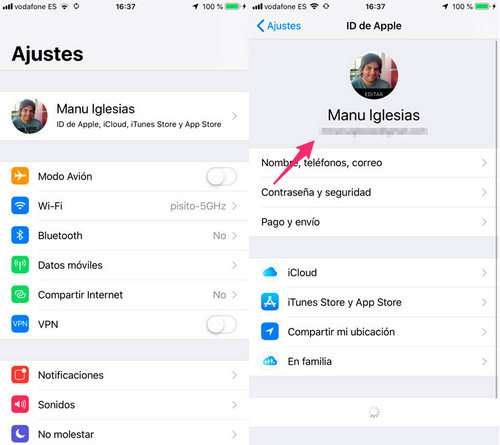
2.- En un PC Windows
En el caso de Windows tienes dos opciones para comprobarlo: desde la aplicación de iCloud o desde iTunes.
En el caso de la aplicación de iCloud no tienes más que abrirla y si la sesión está iniciada verás el email asociado en la pantalla principal.
En el caso de iTunes pincha sobre el menú Cuenta y después en Ver mi cuenta. Si habías iniciado sesión previamente te mostrará el email y seguramente te pida la contraseña para acceder.

3.- En un Mac
En los Mac hay varios lugares en los que puedes encontrar el Apple ID.
- Pincha en el menú Apple y accede a Preferencias del sistema - iCloud.
- Pincha en el menú Apple, accede a Preferencias del sistema - Cuentas y después busca cuentas de iCloud.
- Abre iTunes y pincha sobre Cuenta - Ver mi cuenta.
- Ejecuta la Apps Store y selecciona la opción Tienda - Ver mi cuenta.
- Abre FaceTime y después pincha en el menú FaceTime - Preferencias - Ajustes.
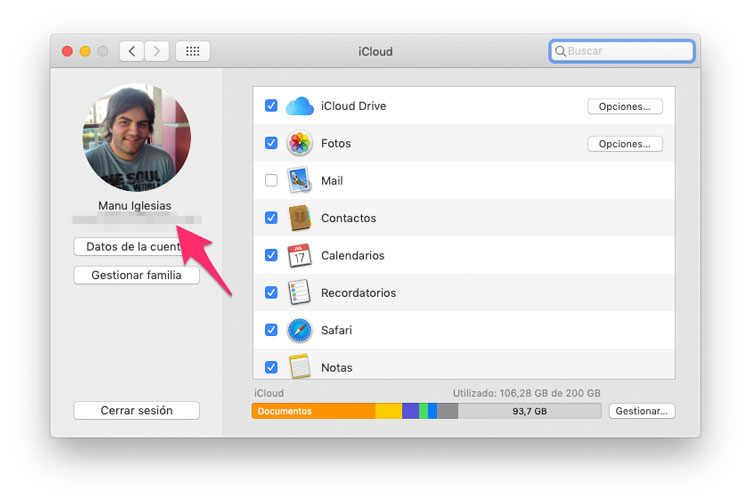
4.- En iCloud.com
Accede a la web de iCloud y comprueba si se inicia la sesión automáticamente o si se rellena la información automáticamente (esto último pasará si utilizas algún gestor de contraseñas o tienes el autorelleno del navegador activo).
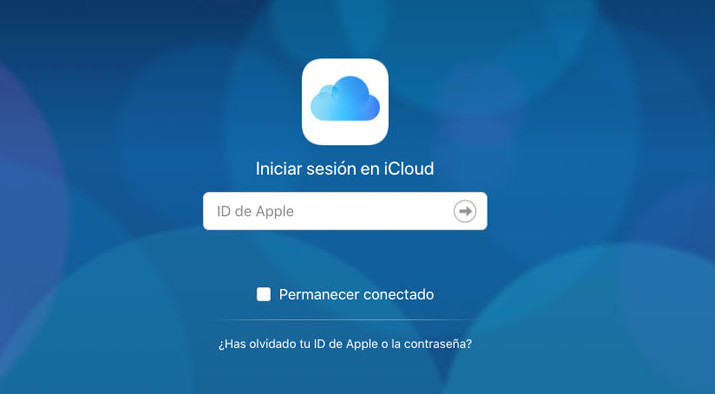
5.- Buscar compras anteriores en iTunes
Si en alguna ocasión has comprado música en iTunes, los datos de los archivos te mostrará el Apple ID.
Para ello abre iTunes y selecciona alguna canción que hayas comprado en la iTunes Store. Haz click con el botón secundario sobre ella y escoge la opción Obtener información. Pincha en la pestaña Archivo y fíjate en el apartado Comprado por.
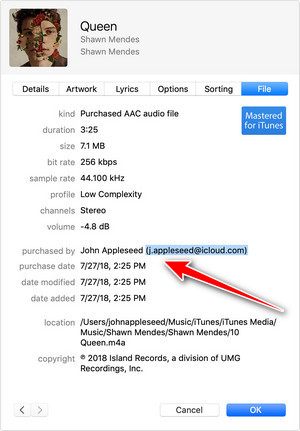
6.- En el Apple TV
El set-on-top de Apple también te puede dar información sobre el Apple ID. Para ello accede a Ajustes - Cuentas - iCloud y podrás ver tu email si alguna vez iniciaste sesión.
Otra opción es acceder a Ajustes - Cuentas - iTunes Store y App Store.
Cómo recuperar mi ID de Apple bloqueado
“mi apple id esta bloqueado como puedo recuperarlo?”
Si tu apple id ha sido desbloqueado o desactivado, eso suele deberse a motivos de seguridad. En este caso, debes restablecer contraseña apple id siguiendo las instrucciones de la web oficial. Aquí te muestra un vídeo tutorial para explicarte de cómo hacer con detalles:
Si no puedes restablecer la clave, tendrás que recurrir a la próxima opción o simplemente contactarte con Soporte de Apple.
Solicitar la recuperación de la cuenta Apple
Si todo lo demás ha fallado tienes una última opción y es solicitar la recuperación de la cuenta a Apple.
Se trata de un método más lento y que Apple debe ejecutar de forma manual, por lo que el tiempo de espera suele ser de varios días.
El proceso a seguir es el siguiente:
- Accede a https://appleid.apple.com/ y pincha sobre ¿Has olvidado tu ID de Apple o la contraseña?
- Proporciona todos los datos posibles para que Apple pueda localizar tu cuenta.
- Confirma el envío de los datos y espera a recibir confirmación por parte de Apple en tu mail.
- Sigue las instrucciones que te indique la compañía en el email para completar el proceso.
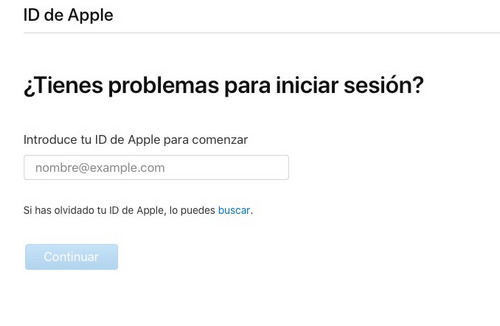
Y esto es todo. Con estos métodos estoy seguro de que podrás recuperar cuenta apple id y seguir utilizando tus dispositivos con normalidad. Recuerda anotar a buen recaudo los datos para que no te vuelva a pasar.




